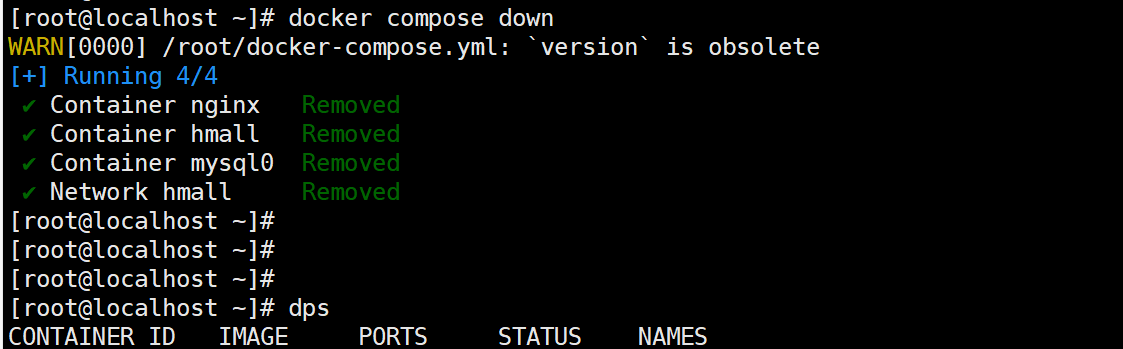学习笔记--Docker

安装
1.卸载旧版
首先如果系统中已经存在旧的Docker,则先卸载:
yum remove docker \docker-client \docker-client-latest \docker-common \docker-latest \docker-latest-logrotate \docker-logrotate \docker-engine2.配置Docker的yum库
首先要安装一个yum工具
yum install -y yum-utils安装成功后,执行命令,配置Docker的yum源:
yum-config-manager --add-repo https://download.docker.com/linux/centos/docker-ce.repo3.安装Docker
最后,执行命令,安装Docker
yum install -y docker-ce docker-ce-cli containerd.io docker-buildx-plugin docker-compose-plugin4.启动和校验
# 启动Docker
systemctl start docker# 停止Docker
systemctl stop docker# 重启
systemctl restart docker# 设置开机自启
systemctl enable docker# 执行docker ps命令,如果不报错,说明安装启动成功
docker ps5.配置镜像加速
这里以阿里云镜像加速为例。
5.1.注册阿里云账号
首先访问阿里云网站:
阿里云-计算,为了无法计算的价值
注册一个账号。
5.2.开通镜像服务
在首页的产品中,找到阿里云的容器镜像服务:
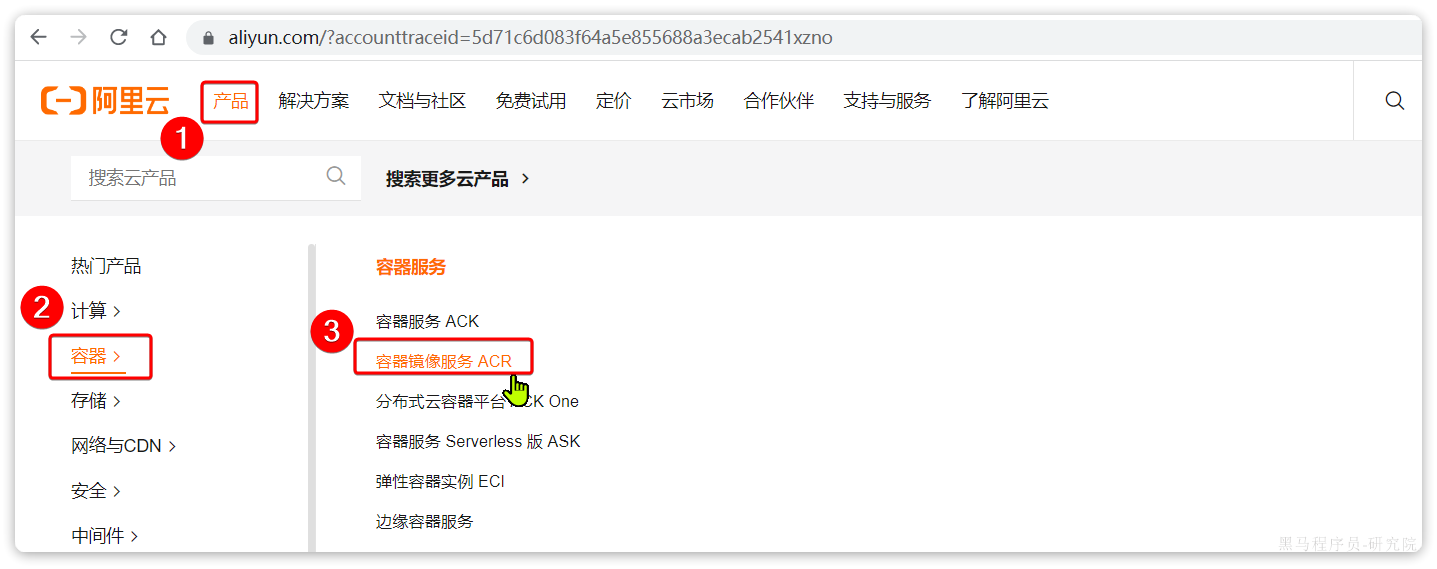
点击后进入控制台:
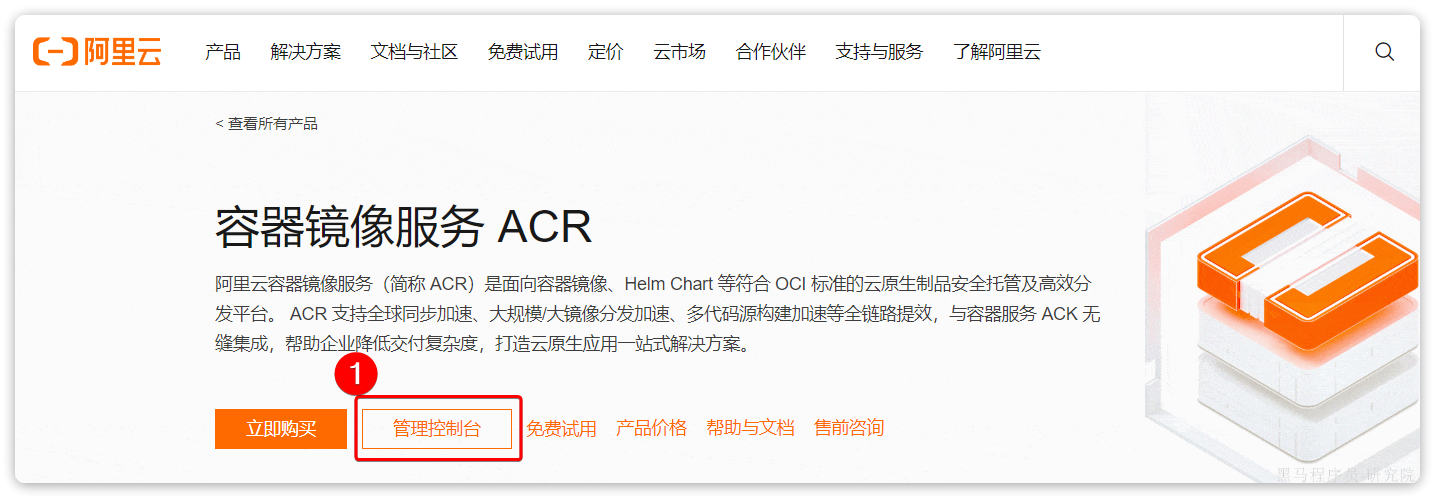
首次可能需要选择立刻开通,然后进入控制台。
5.3.配置镜像加速
找到镜像工具下的镜像加速器:
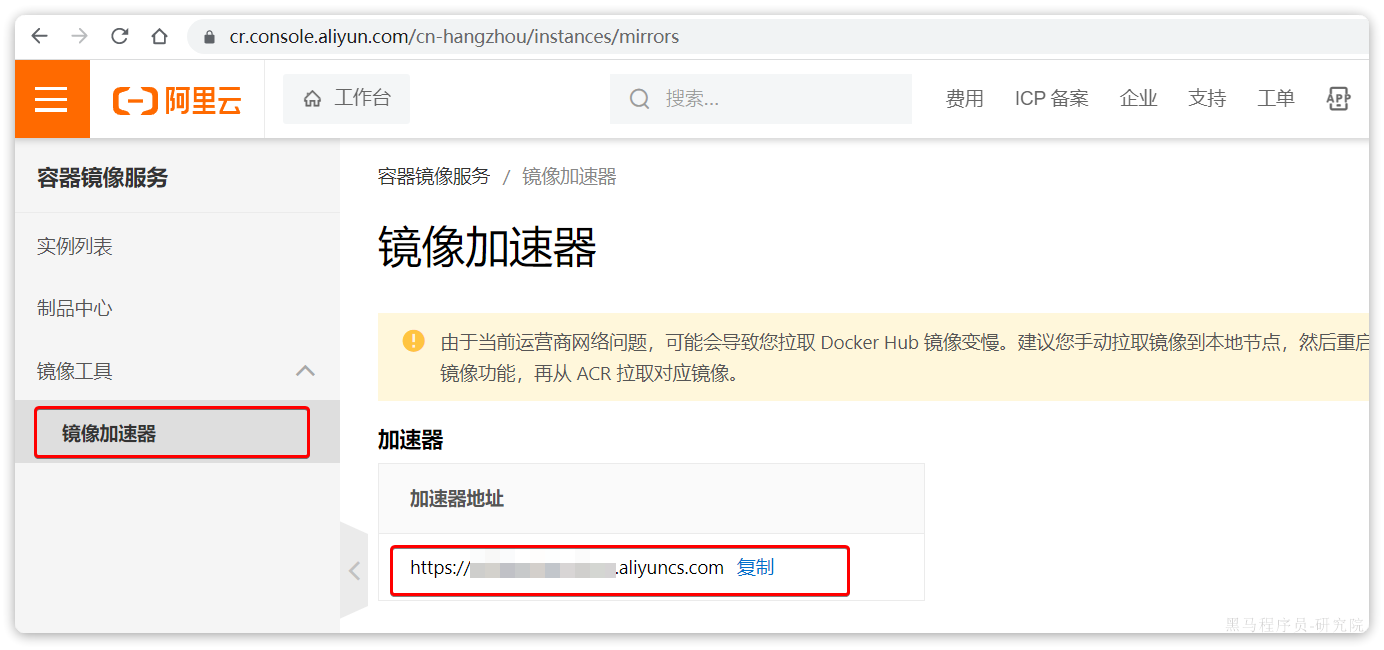
页面向下滚动,即可找到配置的文档说明:
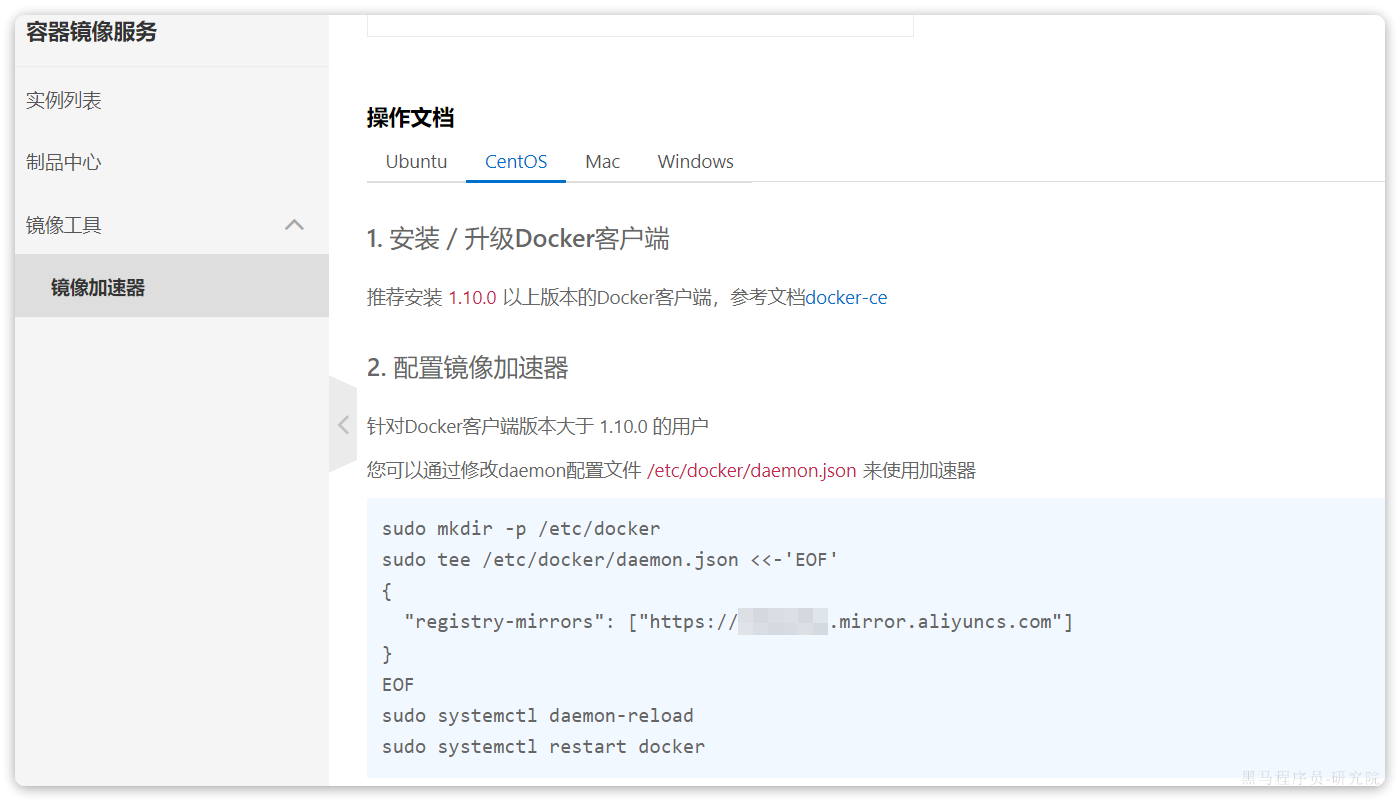
具体命令如下:
# 创建目录
mkdir -p /etc/docker# 复制内容,注意把其中的镜像加速地址改成你自己的
tee /etc/docker/daemon.json <<-'EOF'
{"registry-mirrors": ["https://xxxx.mirror.aliyuncs.com"]
}
EOF# 重新加载配置
systemctl daemon-reload# 重启Docker
systemctl restart docker快速入门
部署Mysql
而使用Docker安装,仅仅需要一步即可,在命令行输入下面的命令(建议采用CV大法):
docker run -d \--name mysq3 \-p 3308:3306 \-e TZ=Asia/Shanghai \-e MYSQL_ROOT_PASSWORD=123 \mysqldocker run -d \--name mysql2 \-p 3307:3306 \-e TZ=Asia/Shanghai \-e MYSQL_ROOT_PASSWORD=123 \mysqltee /etc/docker/daemon.json <<-'EOF'
{"registry-mirrors": ["https://p2kc3337.mirror.aliyuncs.com"]
}
EOF# 重新加载配置
systemctl daemon-reload# 重启Docker
systemctl restart docker
Docker的镜像仓库:Dockers Hub
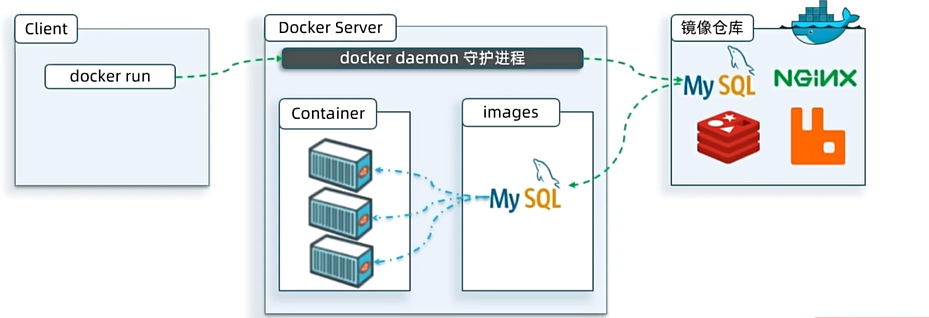
命令解读
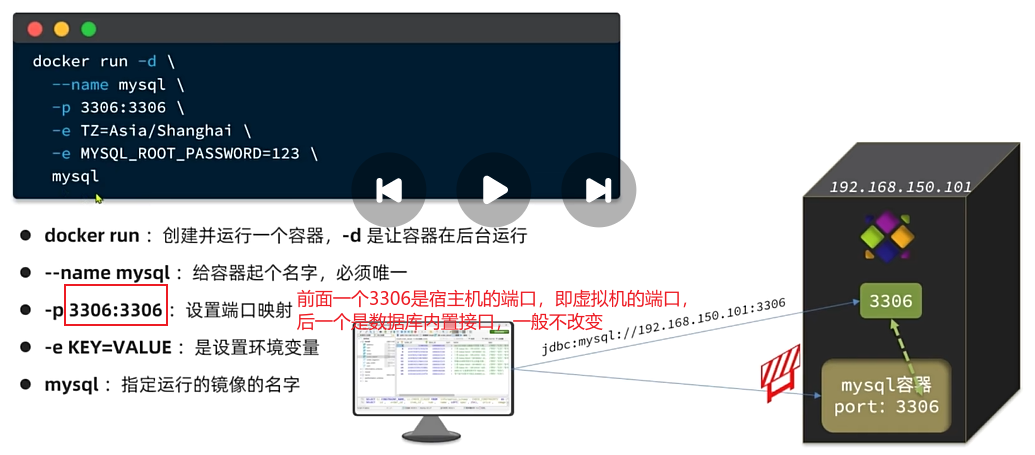
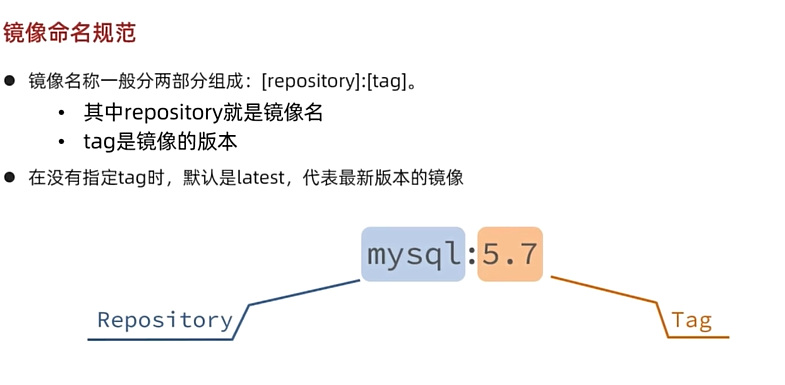
小结

docker基础
常见命令
官网查阅:https://docs.docker.com/

补充:
默认情况下,每次重启虚拟机我们都需要手动启动Docker和Docker中的容器。通过命令可以实现开机自启:
# Docker开机自启
systemctl enable docker# Docker容器开机自启
docker update --restart=always [容器名/容器id]案例
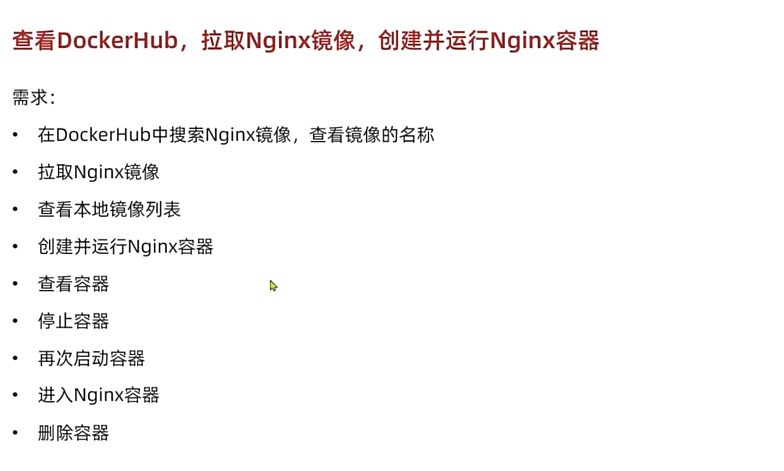
# 第1步,去DockerHub查看nginx镜像仓库及相关信息# 第2步,拉取Nginx镜像
docker pull nginx# 第3步,查看镜像
docker images
# 结果如下:
REPOSITORY TAG IMAGE ID CREATED SIZE
nginx latest 605c77e624dd 16 months ago 141MB
mysql latest 3218b38490ce 17 months ago 516MB# 第4步,创建并允许Nginx容器
docker run -d --name nginx -p 80:80 nginx# 第5步,查看运行中容器
docker ps
# 也可以加格式化方式访问,格式会更加清爽
docker ps --format "table {{.ID}}\t{{.Image}}\t{{.Ports}}\t{{.Status}}\t{{.Names}}"# 第6步,访问网页,地址:http://虚拟机地址# 第7步,停止容器
docker stop nginx# 第8步,查看所有容器
docker ps -a --format "table {{.ID}}\t{{.Image}}\t{{.Ports}}\t{{.Status}}\t{{.Names}}"# 第9步,再次启动nginx容器
docker start nginx# 第10步,再次查看容器
docker ps --format "table {{.ID}}\t{{.Image}}\t{{.Ports}}\t{{.Status}}\t{{.Names}}"# 第11步,查看容器详细信息
docker inspect nginx# 第12步,进入容器,查看容器内目录
docker exec -it nginx bash
# 或者,可以进入MySQL
docker exec -it mysql mysql -uroot -p# 第13步,删除容器
docker rm nginx
# 发现无法删除,因为容器运行中,强制删除容器
docker rm -f nginx命令别名
- 修改/root/.bashrc文件
vi /root/.bashrc
- 添加别名
alias dps='docker ps --format "table {{.ID}}\t{{.Image}}\t{{.Ports}}\t{{.Status}}\t{{.Names}}"'
alias dis='docker images'
- 退出执行命令使别名生效
source /root/.bashrc
数据卷

数据卷(volume)是一个虚拟目录,是容器内目录与宿主机目录之间映射的桥梁。
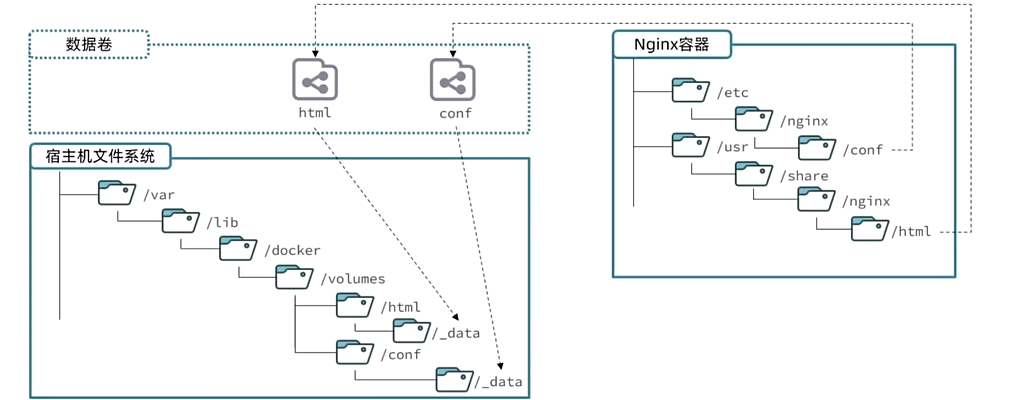
/var/lib/docker/volumes这个目录就是默认的存放所有容器数据卷的目录,其下再根据数据卷名称创建新目录,格式为/数据卷名/_data。
命令
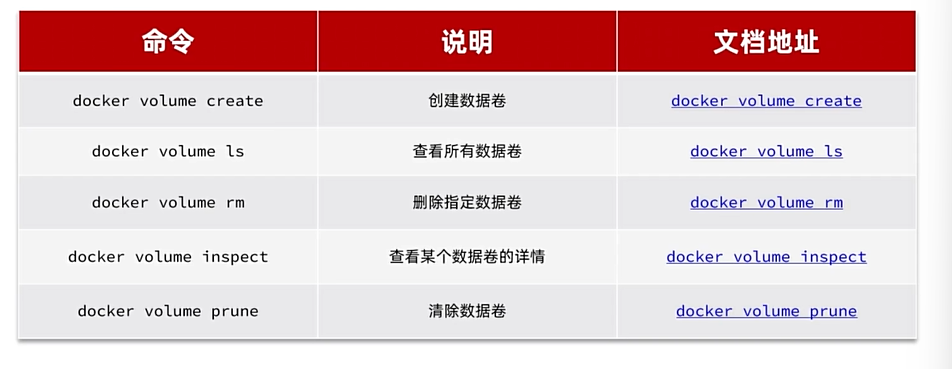
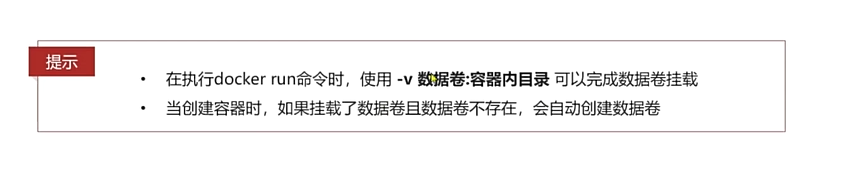
完成案例-1
- 删除原有的nginx容器
docker rm -f nginx
- 创建数据卷
docker run -d --name nginx -p 80:80 -v html:/usr/share/nginx/html nginx
- 然后查看数据卷
docker volume ls
- 查看数据卷详情
docker volume inspect html
- 查看/var/lib/docker/volumes/html/_data目录
ll /var/lib/docker/volumes/html/_data
- 进入该目录,并随意修改index.html内容
cd /var/lib/docker/volumes/html/_data
vi index.html
- 进入容器内部,查看/usr/share/nginx/html目录内的文件是否变化
docker exec -it nginx bash
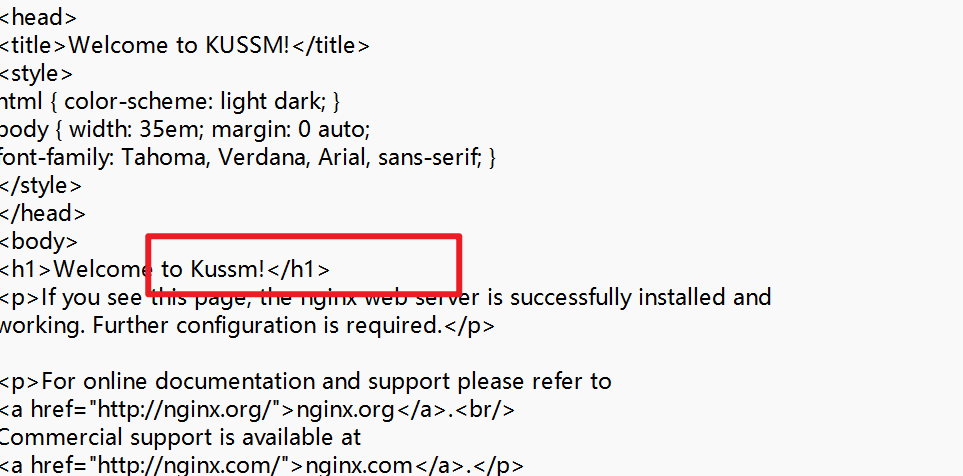

小结
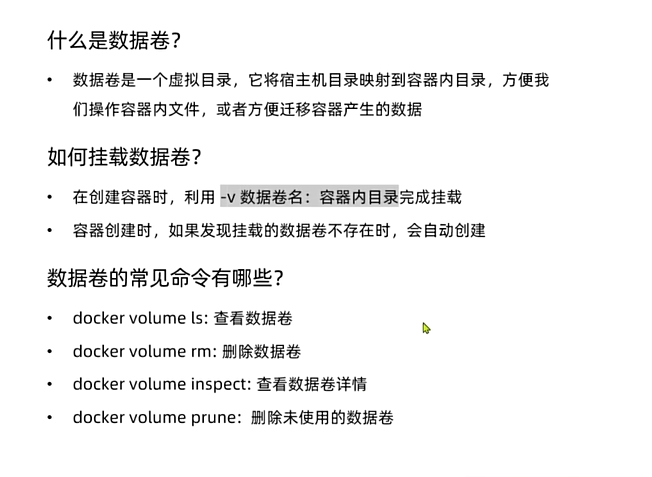
完成案例-2本地目录挂载
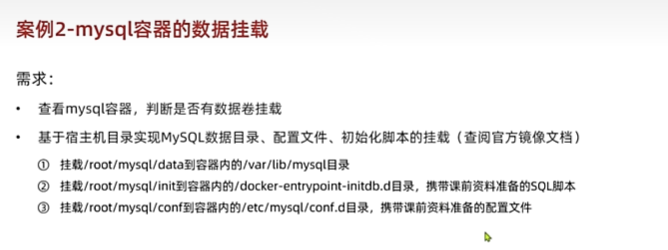
# 1.查看MySQL容器详细信息
docker inspect mysql
# 关注其中.Config.Volumes部分和.Mounts部分
# 1.删除原来的MySQL容器
docker rm -f mysql# 2.进入root目录
cd ~# 3.创建并运行新mysql容器,挂载本地目录
docker run -d \--name mysql0 \-p 3307:3306 \-e TZ=Asia/Shanghai \-e MYSQL_ROOT_PASSWORD=123 \-v /root/mysql/data:/var/lib/mysql \-v /root/mysql/conf:/etc/mysql/conf.d \-v /root/mysql/init:/docker-entrypoint-initdb.d \mysql# 4.查看root目录,可以发现~/mysql/data目录已经自动创建好了
ls -l mysql
# 结果:
总用量 4
drwxr-xr-x. 2 root root 20 5月 19 15:11 conf
drwxr-xr-x. 7 polkitd root 4096 5月 19 15:11 data
drwxr-xr-x. 2 root root 23 5月 19 15:11 init# 查看data目录,会发现里面有大量数据库数据,说明数据库完成了初始化
ls -l data# 5.查看MySQL容器内数据
# 5.1.进入MySQL
docker exec -it mysql mysql -uroot -p123
# 5.2.查看编码表
show variables like "%char%";
# 5.3.结果,发现编码是utf8mb4没有问题
+--------------------------+--------------------------------+
| Variable_name | Value |
+--------------------------+--------------------------------+
| character_set_client | utf8mb4 |
| character_set_connection | utf8mb4 |
| character_set_database | utf8mb4 |
| character_set_filesystem | binary |
| character_set_results | utf8mb4 |
| character_set_server | utf8mb4 |
| character_set_system | utf8mb3 |
| character_sets_dir | /usr/share/mysql-8.0/charsets/ |
+--------------------------+--------------------------------+# 6.查看数据
# 6.1.查看数据库
show databases;
# 结果,hmall是黑马商城数据库
+--------------------+
| Database |
+--------------------+
| hmall |
| information_schema |
| mysql |
| performance_schema |
| sys |
+--------------------+
5 rows in set (0.00 sec)
# 6.2.切换到hmall数据库
use hmall;
# 6.3.查看表
show tables;
# 结果:
+-----------------+
| Tables_in_hmall |
+-----------------+
| address |
| cart |
| item |
| order |
| order_detail |
| order_logistics |
| pay_order |
| user |
+-----------------+
# 6.4.查看address表数据
+----+---------+----------+--------+----------+-------------+---------------+-----------+------------+-------+
| id | user_id | province | city | town | mobile | street | contact | is_default | notes |
+----+---------+----------+--------+----------+-------------+---------------+-----------+------------+-------+
| 59 | 1 | 北京 | 北京 | 朝阳区 | 13900112222 | 金燕龙办公楼 | 李佳诚 | 0 | NULL |
| 60 | 1 | 北京 | 北京 | 朝阳区 | 13700221122 | 修正大厦 | 李佳红 | 0 | NULL |
| 61 | 1 | 上海 | 上海 | 浦东新区 | 13301212233 | 航头镇航头路 | 李佳星 | 1 | NULL |
| 63 | 1 | 广东 | 佛山 | 永春 | 13301212233 | 永春武馆 | 李晓龙 | 0 | NULL |
+----+---------+----------+--------+----------+-------------+---------------+-----------+------------+-------+
4 rows in set (0.00 sec)自定义镜像
包装自己的java程序
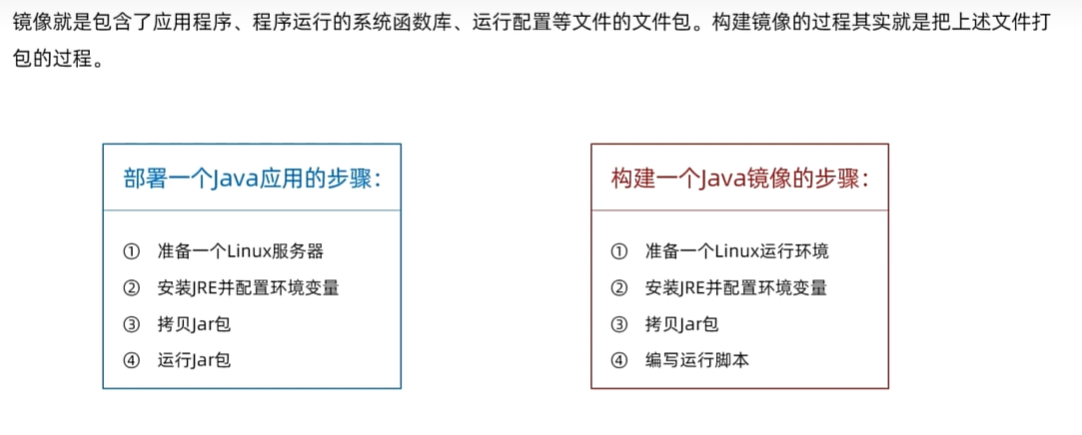
镜像就是包含了应用程序、程序运行的系统函数库、运行配置等文件的文件包。构建镜像的过程其实就是把上述文件打包的过程。

Dockerfile
Dockerfile就是一个文本文件个个的指令(lnstruction),用指令来说明要执行什么操作来构建镜像。将来Docker可以根据Dockerfile帮我们构建镜像;
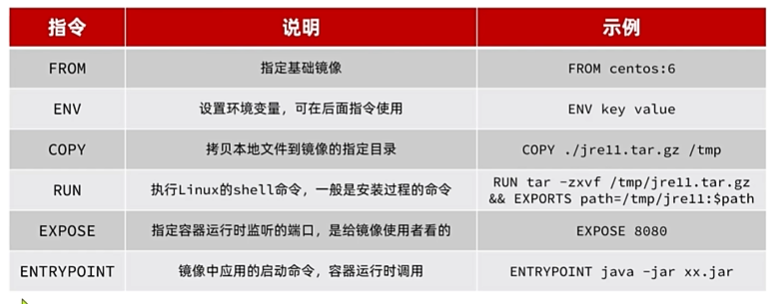
官网文档:https://docs.docker.com/engine/reference/builder
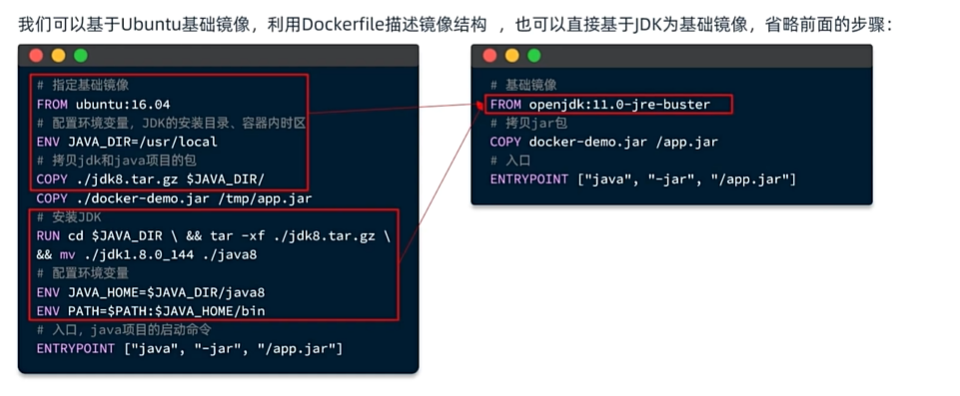
构建镜像运行java程序
- 基础镜像
需要下载,可以使用课程提供的基础镜像
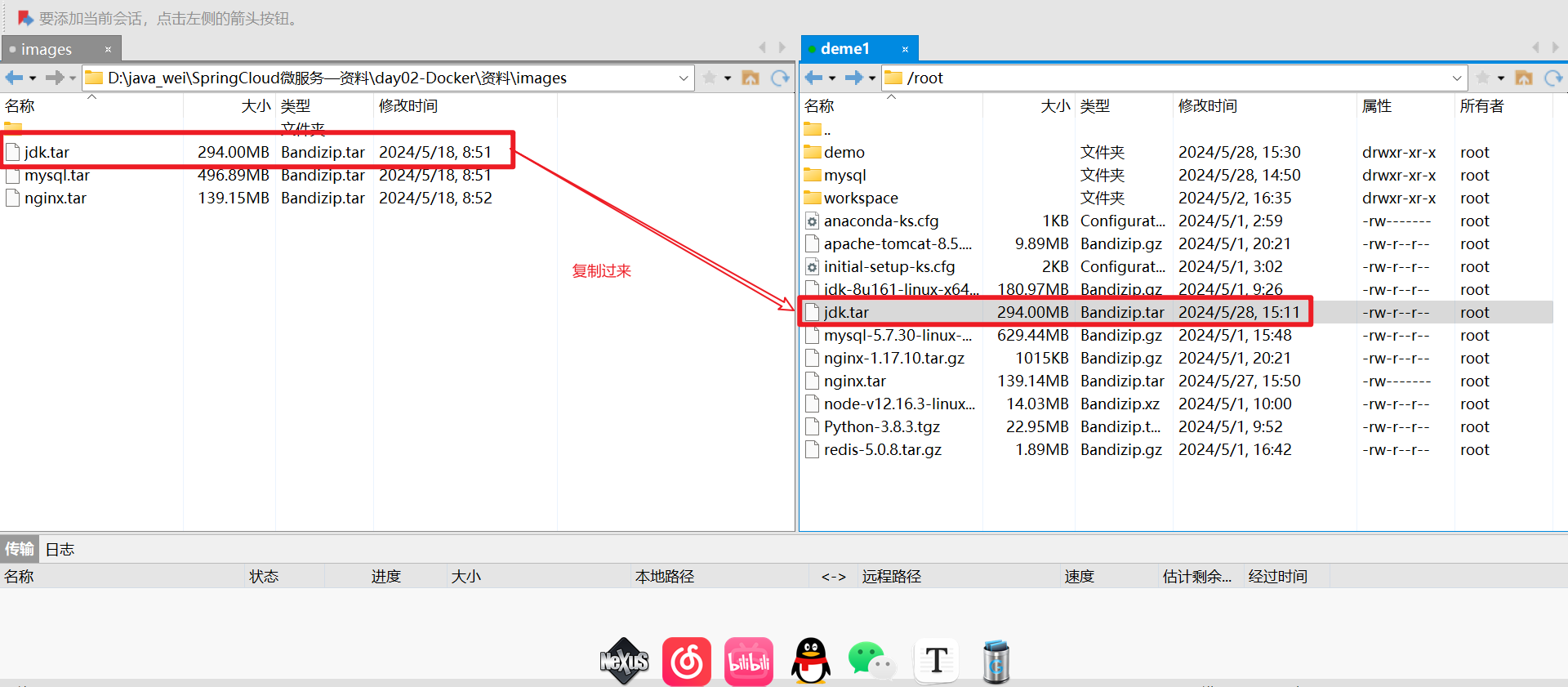
docker load -i jdk.tar

- 添加一个redis容器
docker pull redis
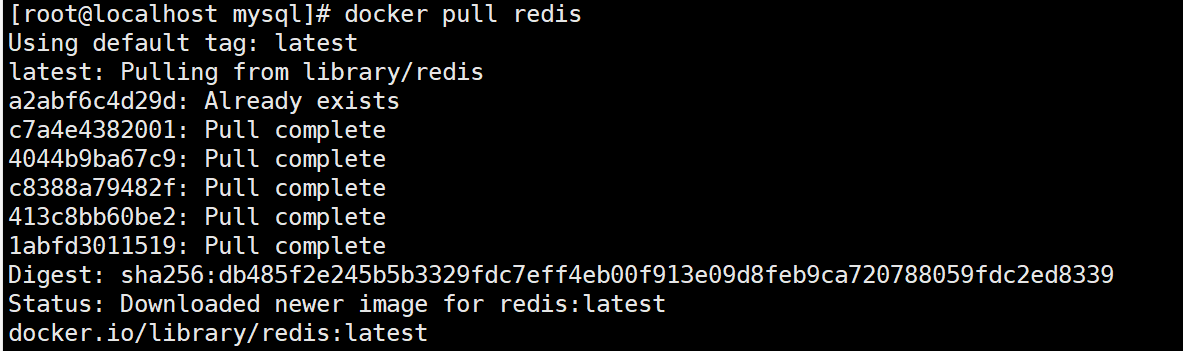
- 我们将课前资料提供的docker-demo.jar包以及Dockerfile拷贝到虚拟机的/root/demo目录
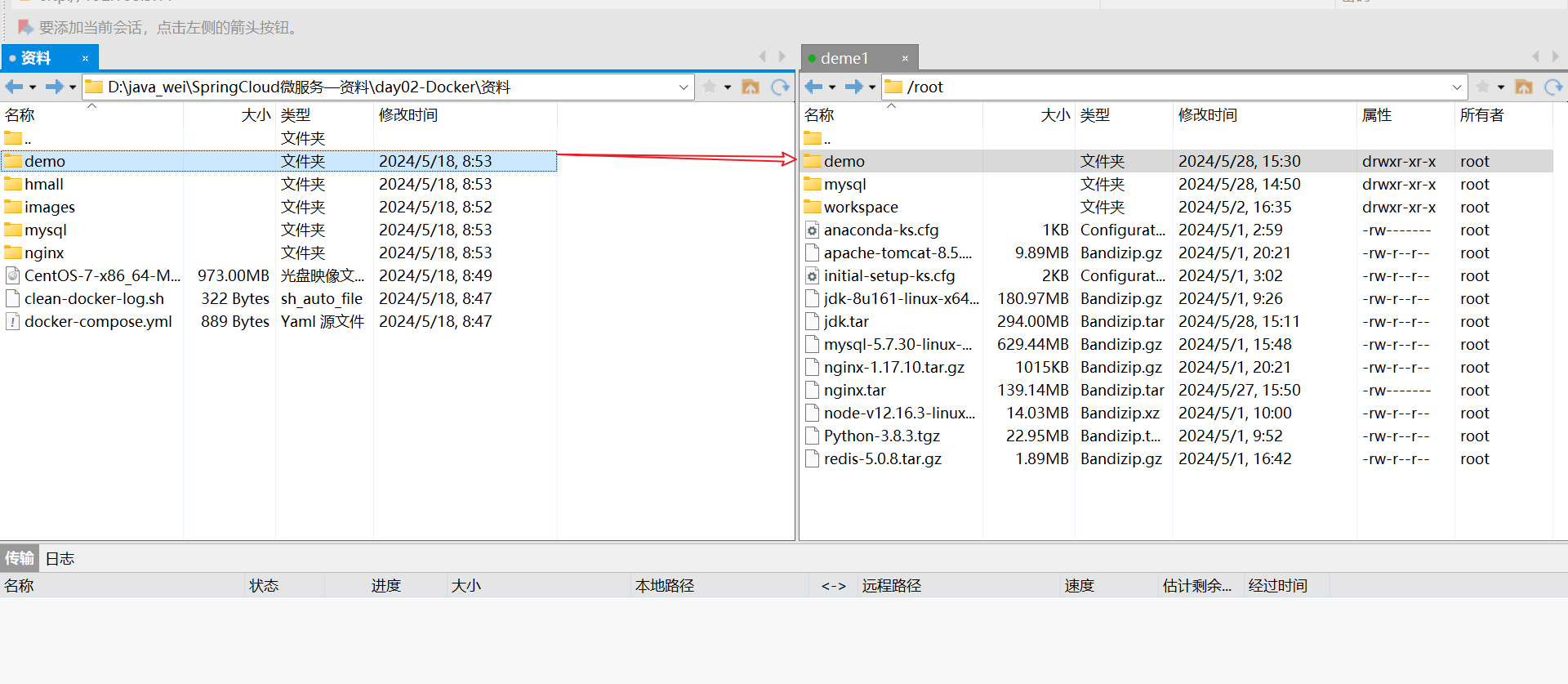
- 执行命令,构建镜像
# 进入镜像目录
cd /root/demo
# 开始构建
docker build -t docker-demo .命令说明:
- docker build : 就是构建一个docker镜像
- -t docker-demo :-t参数是指定镜像的名称(repository和tag)
- . : 最后的点是指构建时Dockerfile所在路径,由于我们进入了demo目录,所以指定的是.代表当前目录,也可以直接指定Dockerfile目录:
# 直接指定Dockerfile目录
docker build -t docker-demo:1.0 /root/demo
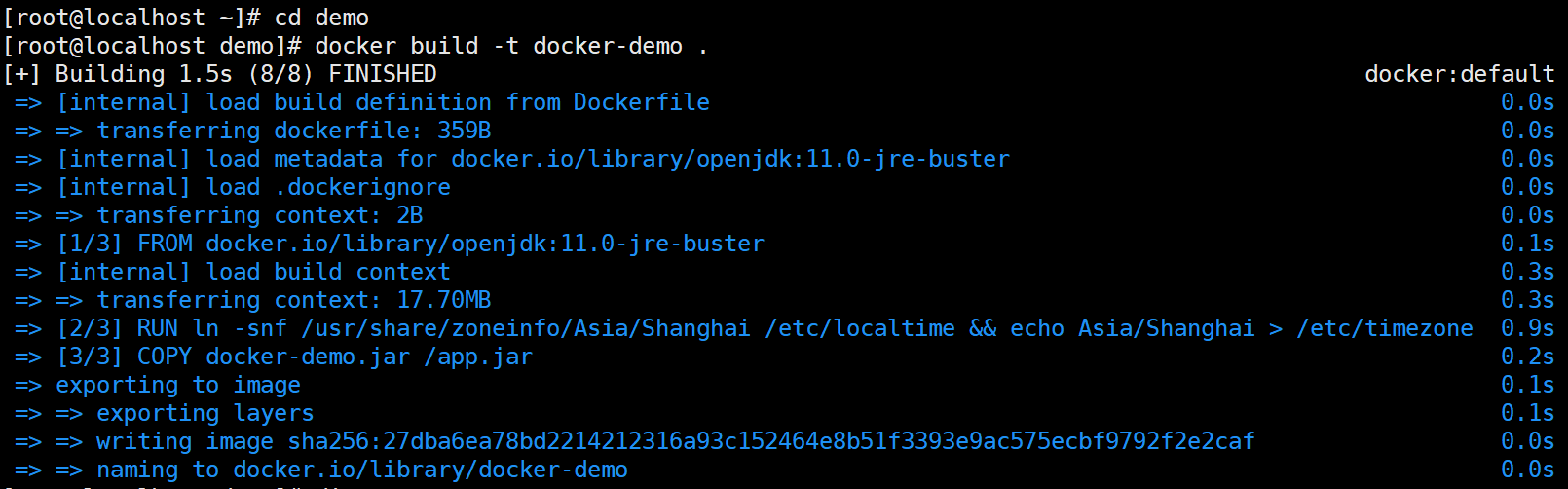
- 尝试运行该镜像
docker run -d --name dd -p 8080:8080 docker-demo
dd:是自定义运行镜像名字

- 查看日志
docker logs dd
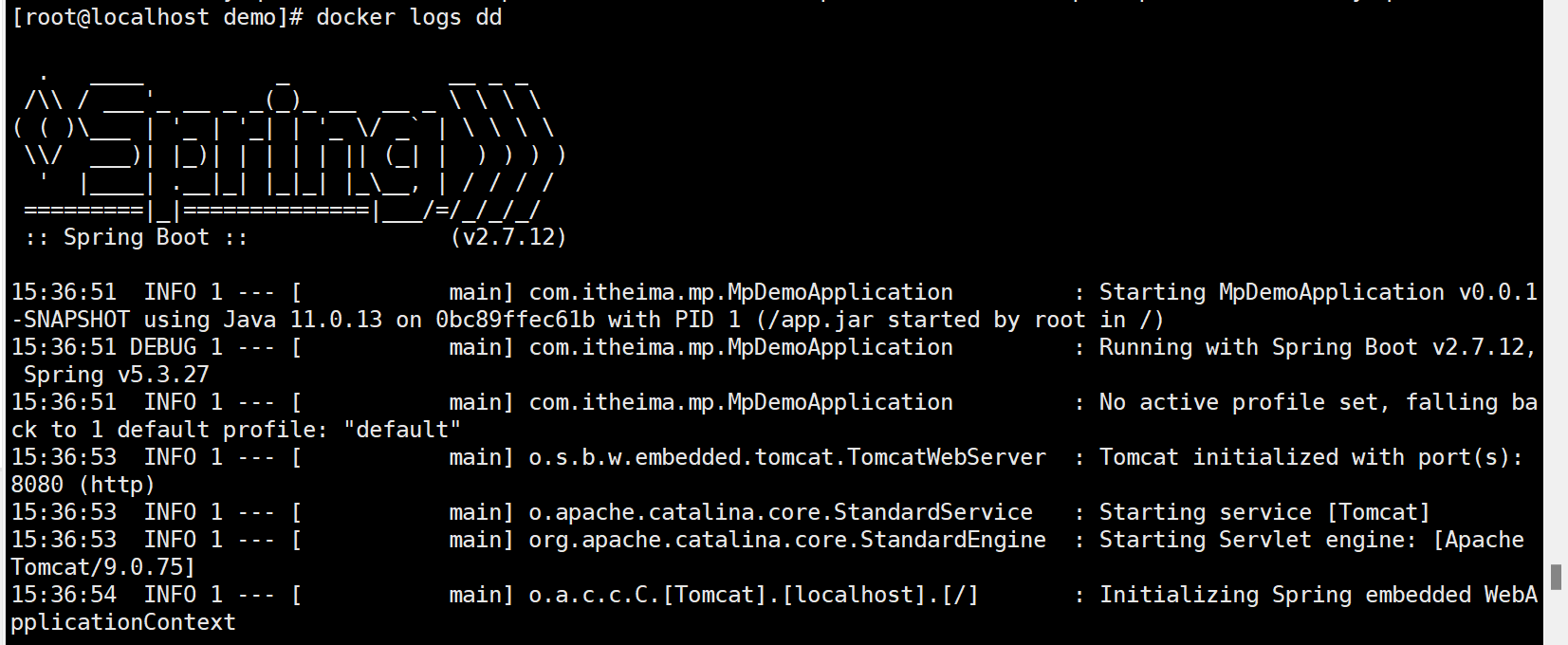
- 网址输入192.168.5.11:8080/hello/count
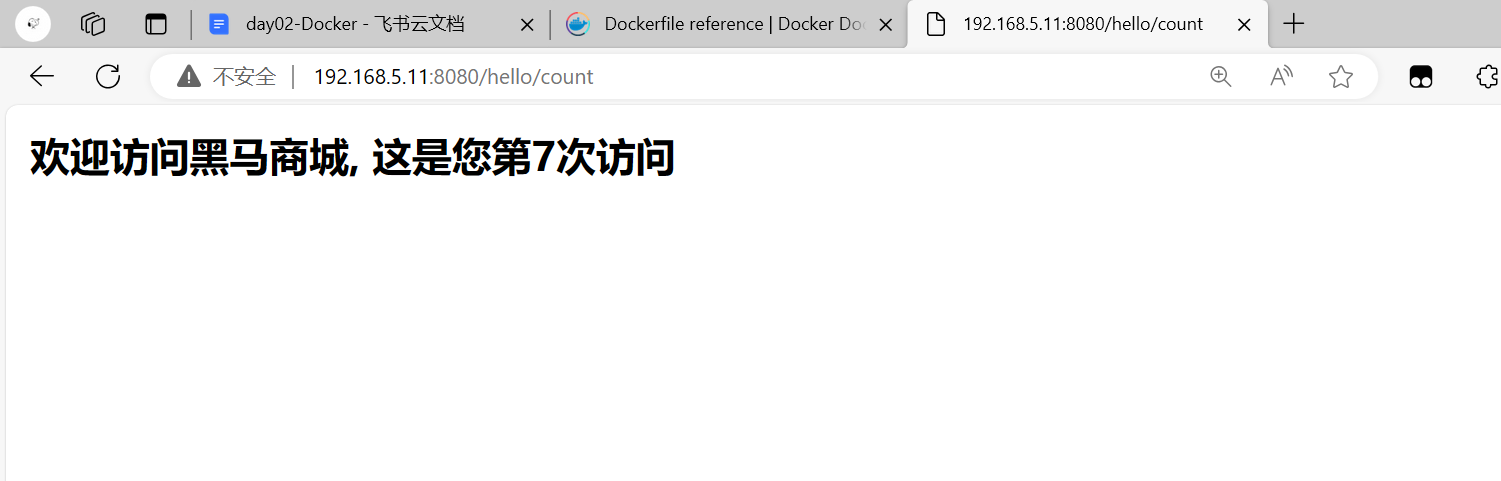
小结
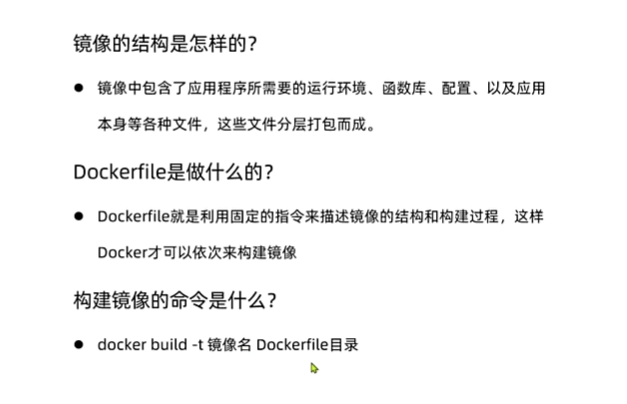
网络
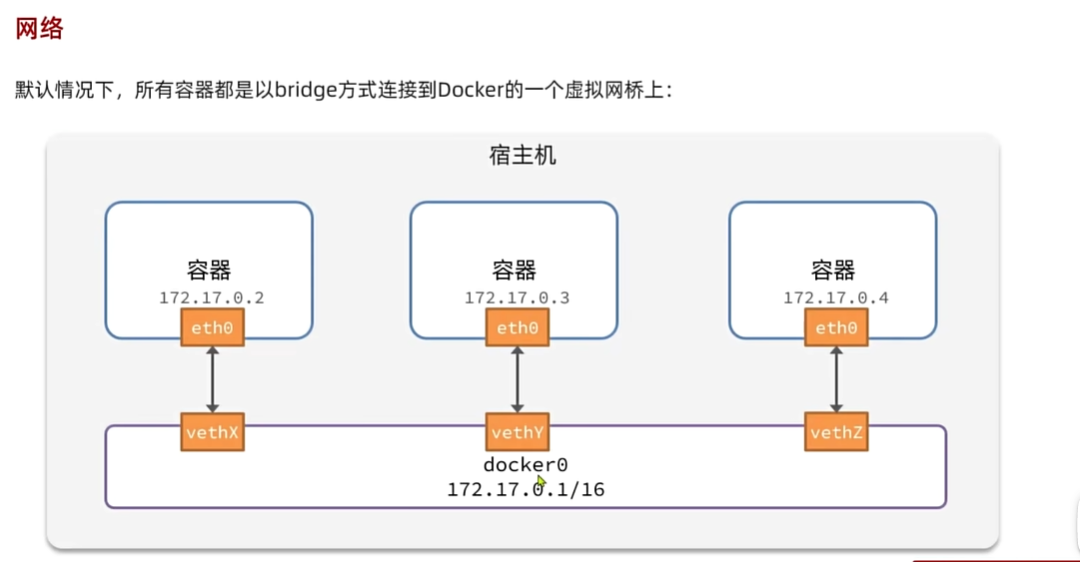
自定义创建网络
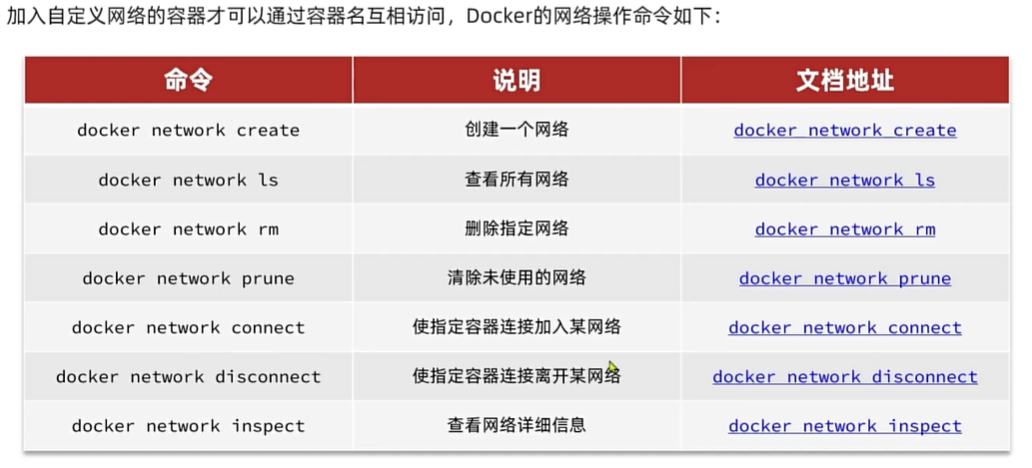
举例:
//查看网络
docker network ls//创建一个网络
docker network create 自定义的网络名字//查看本机的所有网段
ip addr//容器加入网络
docker nerwork connect 网络名 容器名//查看容器详细信息,可查看容器的网络网段信息
docker inspect 容器名//再容器创建的时候加入网络,这样就不会创建默认网桥,只会存在你创建的网桥
docker run -d --name 容器名 -p 8080:8080 --network 网络名 docker-demo
项目部署
后端部署
第一步:将java项目打jar包;
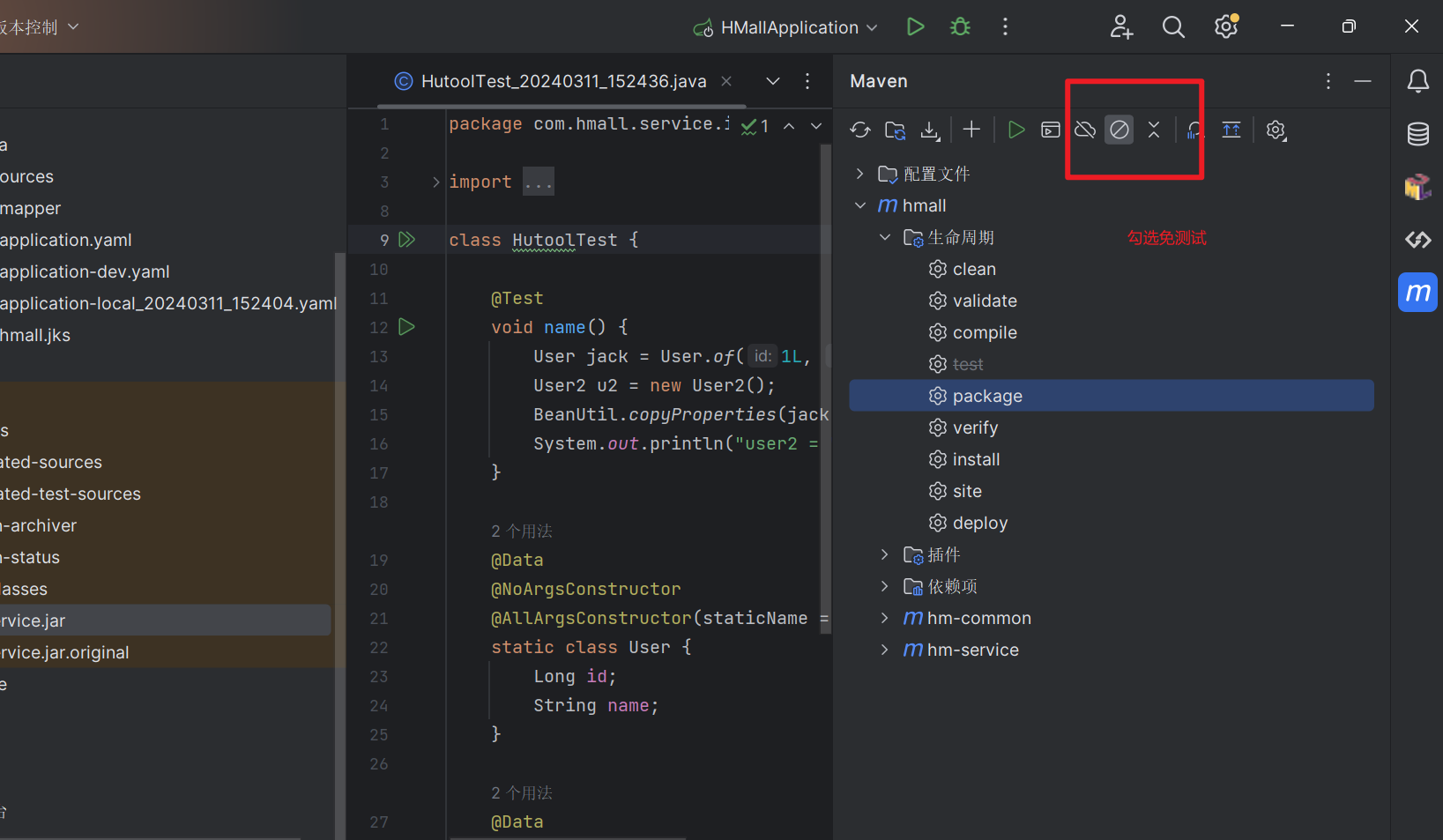
第二步:将jar包和Dockerfile传给虚拟机
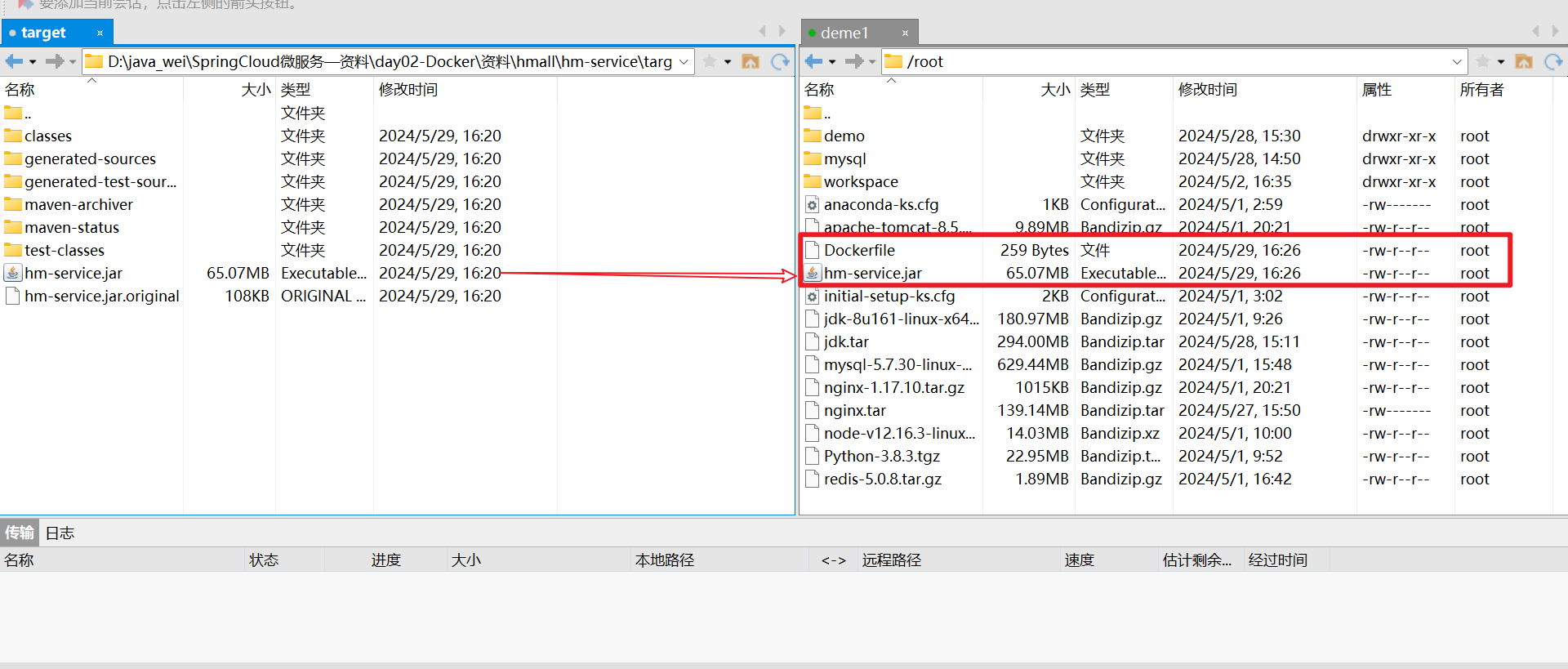
第三步:构建镜像
docker build -t hmall .
PS:镜像构建中是如何找到dockerfile文件的:如docker build -t hmall .
在Docker中,当你运行docker build命令来构建镜像时,Docker会查找当前上下文(context)中的Dockerfile文件。这个上下文通常是你运行docker build命令所在的目录,除非你用-f或--file选项指定了另一个位置。
在你给出的命令docker build -t hmall .中:
- -t hmall:这个参数用于给构建的镜像命名并打标签。在这个例子中,构建的镜像将被命名为hmall。
- .(点):这个参数表示Docker构建的上下文是当前目录。Docker会打包当前目录(以及其子目录)中的所有内容,并将其发送到Docker守护进程(daemon)以进行构建。但是,实际上只有Dockerfile和构建过程中引用的文件会被添加到镜像中。
Docker会在指定的上下文(在这个例子中是当前目录)中查找名为Dockerfile(没有扩展名)的文件。如果找不到该文件,Docker会返回一个错误。
如果你想要指定一个不同位置或名称的Dockerfile,你可以使用-f或--file选项。例如:
docker build -t hmall -f /path/to/Dockerfile .
在这个例子中,Docker会在/path/to/目录中查找名为Dockerfile的文件,并使用该文件来构建镜像。同时,.仍然指定了构建上下文为当前目录,但是只有Dockerfile和构建过程中明确引用的文件会被发送到Docker守护进程。
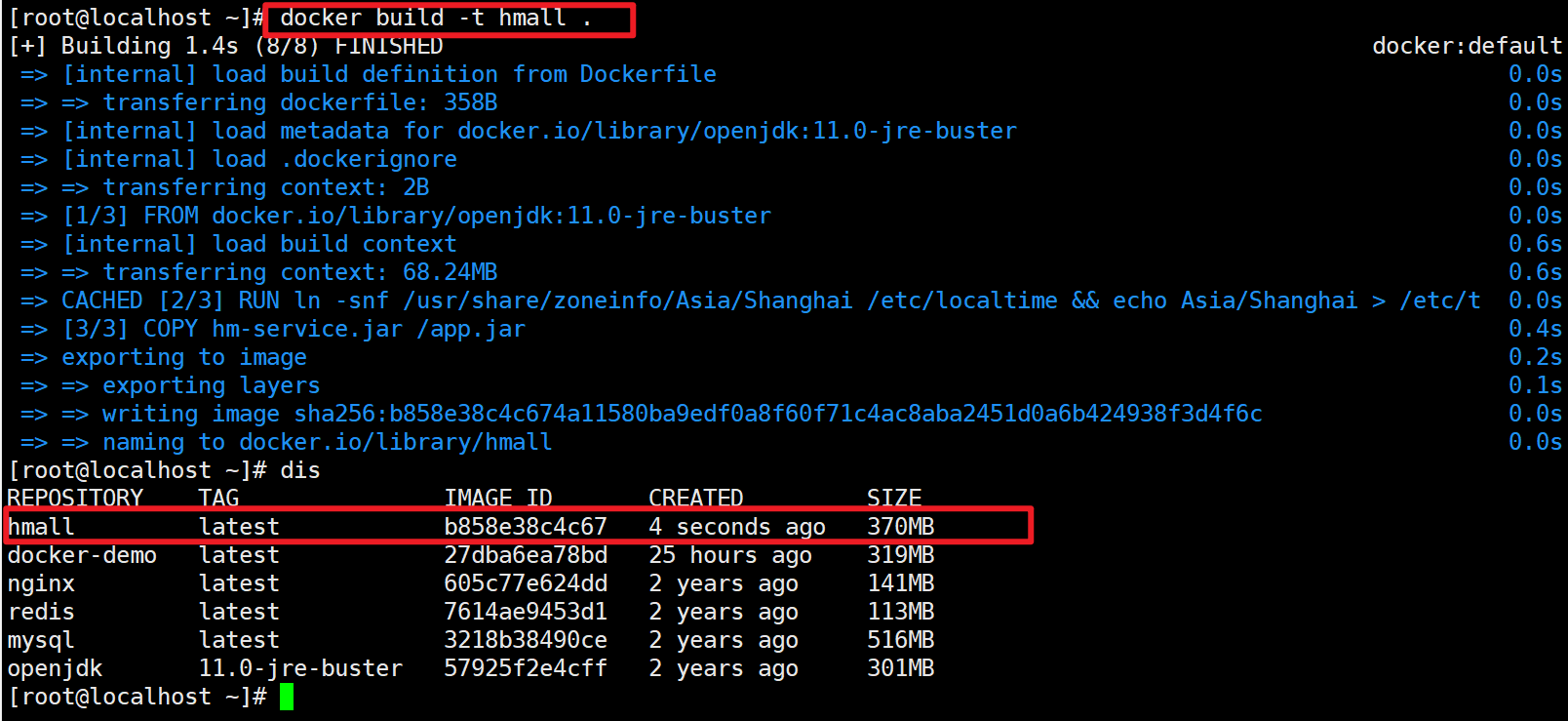
第四步:看8080端口是否占用,可是删除原有的8080端口
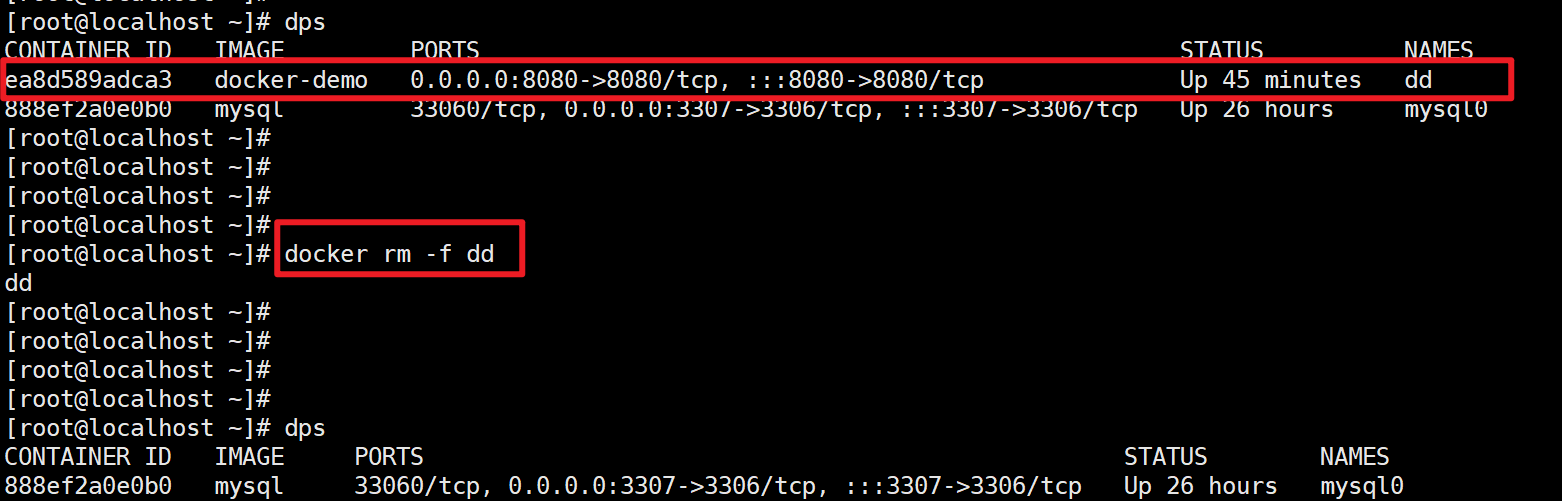
第五步:创建容器
docker run -d --name hm(自定义容器名字) -p 8080:8080 --network kussm(自定义网络名字) hmall
PS:docker中镜像与容器的关系
Docker中的镜像与容器之间存在着密切的关系,以下是它们之间关系的详细解释:
- 定义与功能:
-
- Docker镜像:Docker镜像是Docker容器的构建块,它是一个只读的模板,包含了运行应用程序所需的文件系统、代码和依赖项。镜像可以看作是一个软件包,其中包含了构成应用程序的所有组件。
- Docker容器:Docker容器是Docker镜像的运行实例,它是一个独立的、可执行的进程,具有自己的文件系统、网络和进程空间。容器是可启动、停止、暂停和删除的,它们提供了一个隔离的运行环境,使得应用程序可以在其中运行,而不受主机环境的影响。
- 关系描述:
-
- 镜像与容器的关系:Docker镜像和容器之间是一种“类与实例”的关系。镜像可以看作是一个类,而容器则是这个类的实例。在Docker中,用户可以通过Docker镜像来创建Docker容器。
- 依赖关系:每个Docker容器都基于一个特定的镜像。镜像提供了容器运行所需的文件系统和依赖项,而容器则在镜像的基础上启动、运行应用程序。
- 特点:
-
- 镜像的特点:
-
-
- 只读性:镜像是只读的,意味着它不可修改。每次对镜像的修改都会生成一个新的镜像。
- 完整性:镜像包含了一个完整的文件系统,其中包含了应用程序运行所需的所有文件、目录和配置。
- 依赖项:镜像还包含了应用程序的运行时依赖项,例如库文件、依赖软件和环境变量等。
-
-
- 容器的特点:
-
-
- 独立性:每个容器都是一个独立的、可重复的、可部署的单元。
- 可移植性:容器可以在不同的环境中进行共享、复制和传递。
- 隔离性:容器提供了隔离的运行环境,使得应用程序可以在其中运行,而不受主机环境的影响。
-
- 构建与运行:
-
- 镜像的构建:Docker镜像的构建是通过一个叫做Dockerfile的文本文件进行的。Dockerfile中包含了一系列的指令,用于定义和描述如何构建镜像。
- 容器的运行:一旦镜像构建完成,可以通过Docker命令将其部署为容器。容器是镜像的运行实例,可以独立运行,并提供一个隔离的运行环境。
综上所述,Docker镜像与容器之间是一种“类与实例”的关系,镜像是用来创建容器的模板,而容器则是镜像的运行实例。它们共同构成了Docker容器化的环境,使得开发人员能够更轻松地构建、交付和运行应用程序。
第六步:查看日志,浏览器访问检查
docker logs -f hm


前端部署
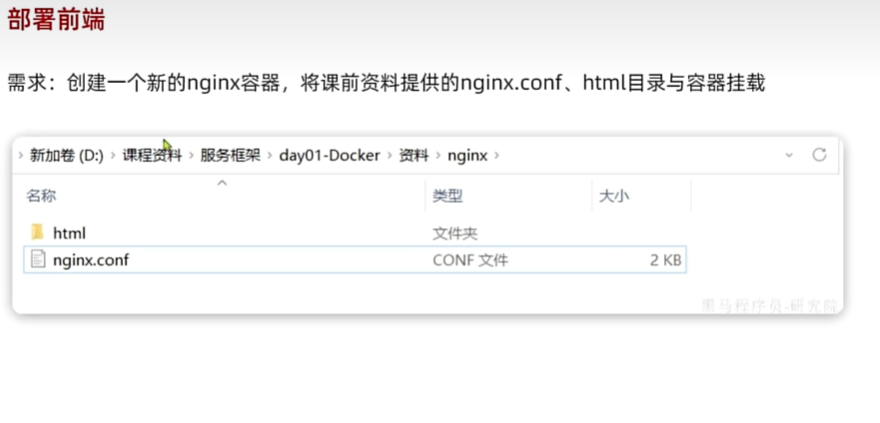
第一步:将前端文件传入虚拟机中
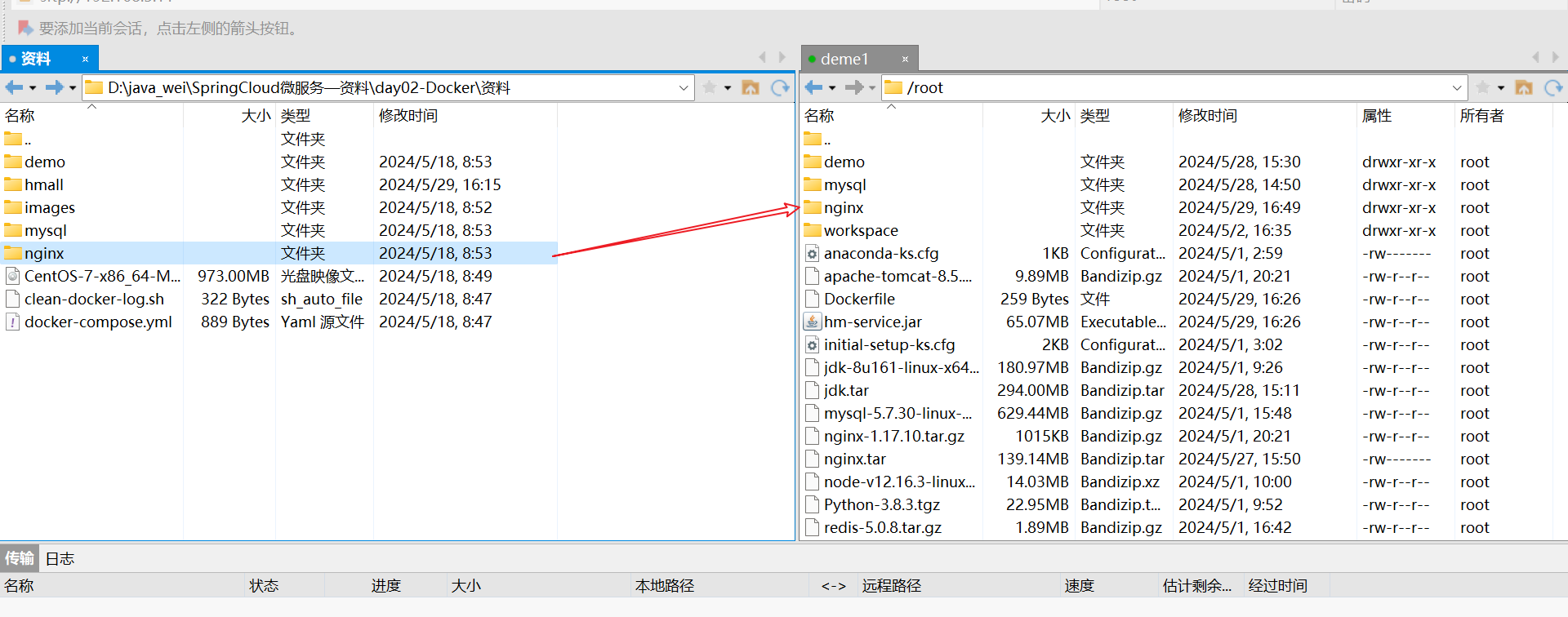
第二步:查看官网文档,查询配置挂载路径
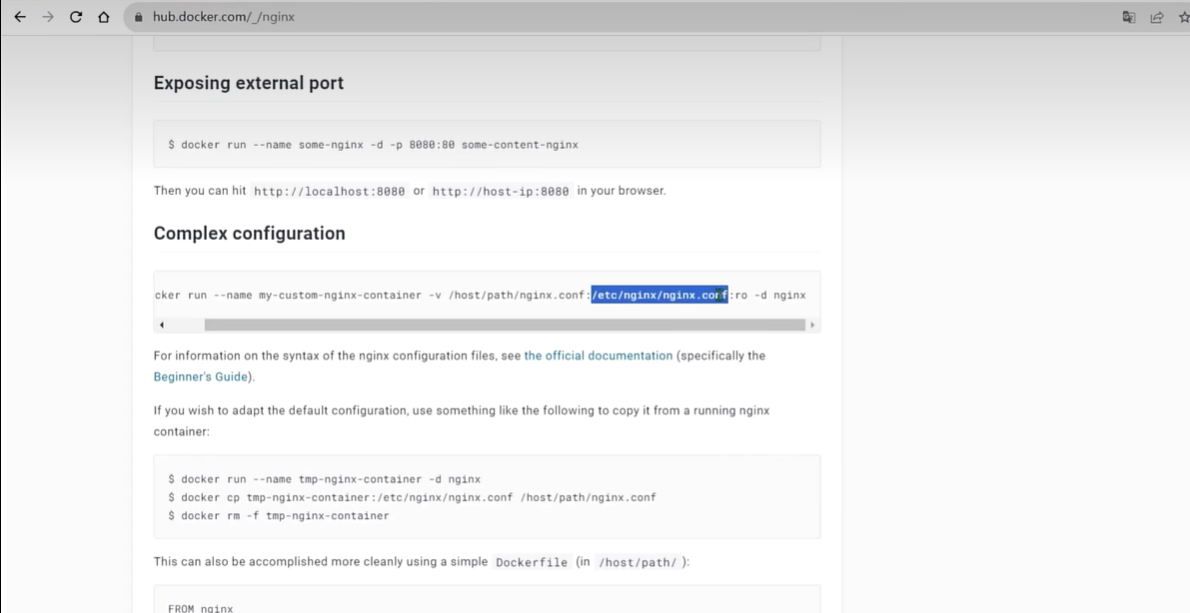
配置挂载路径
docker run -d \--name nginx \-p 18080:18080 \-p 18081:18081 \-v /root/nginx/html:/usr/share/nginx/html \-v /root/nginx/nginx.conf:/etc/nginx/nginx.conf \--network kussm \nginx
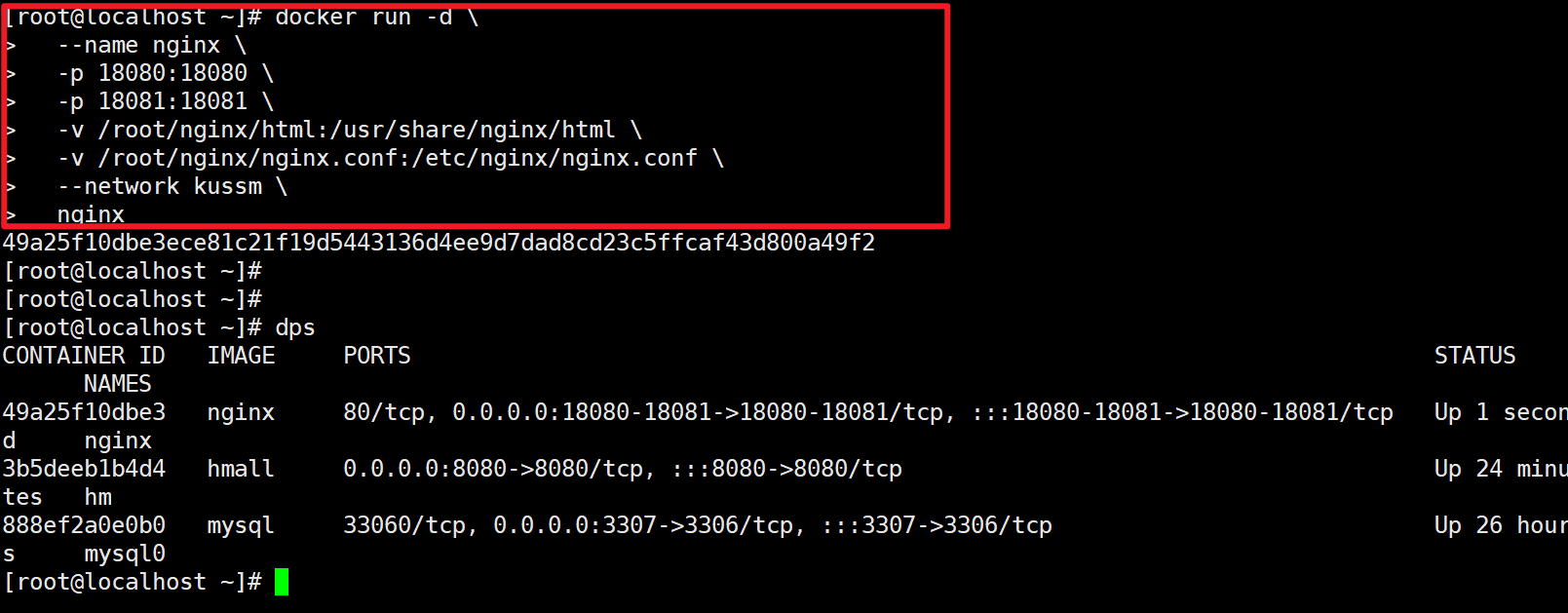
第三步:浏览器访问18080端口
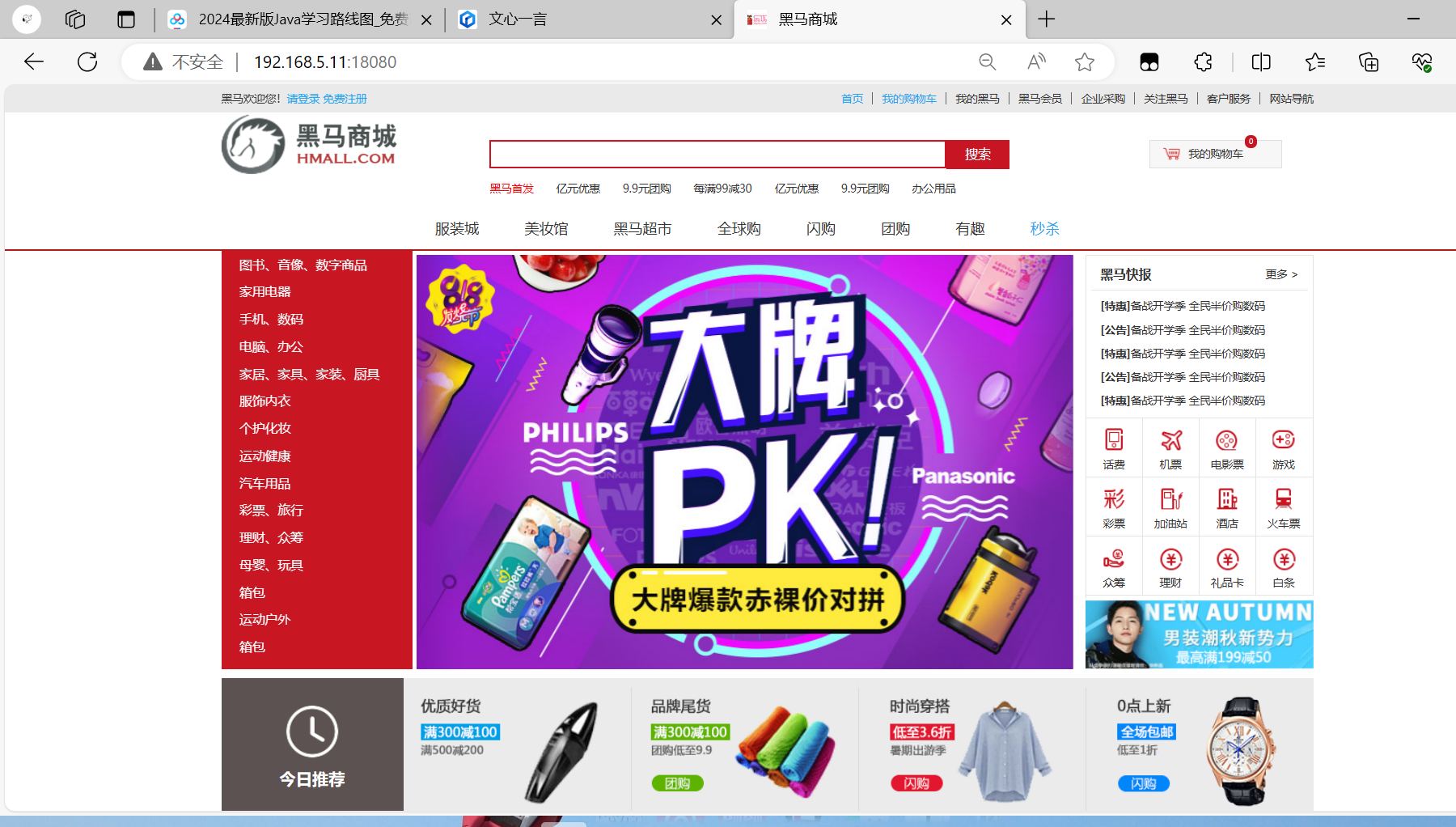
DockerCompose
DockerCompose通过一个单独的docker-compose.yml模板文件(YAML格式)来定义一组相关联的应用容器,帮助我们实现多个相互关联的Docker容器的快速部署。
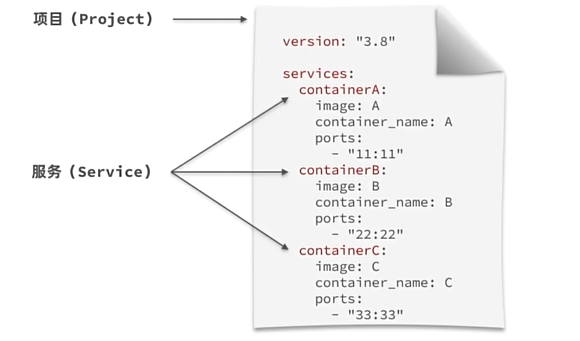
对比
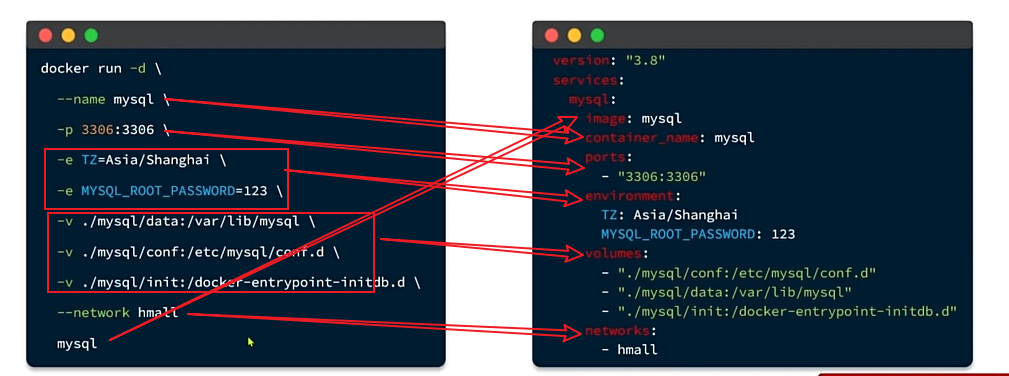
命令
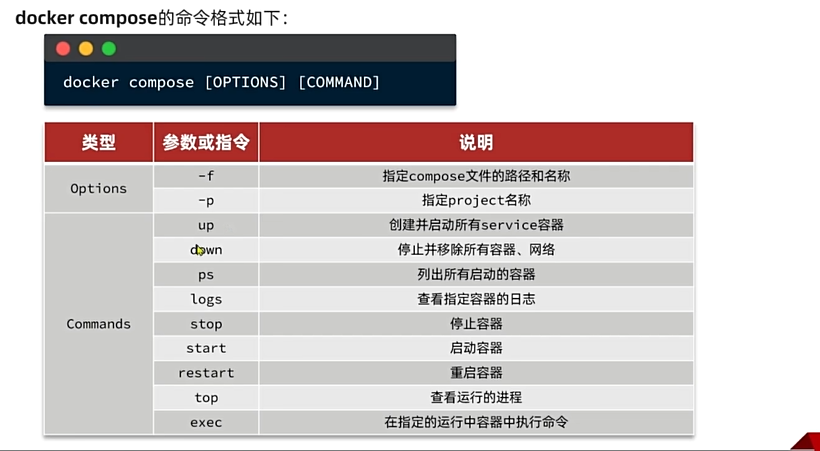
开始部署使用
之前因为有相同的容易,所以先将之前的容器和镜像删除


第一步:先准备好compose.yml文件,配置好信息,传递进虚拟机
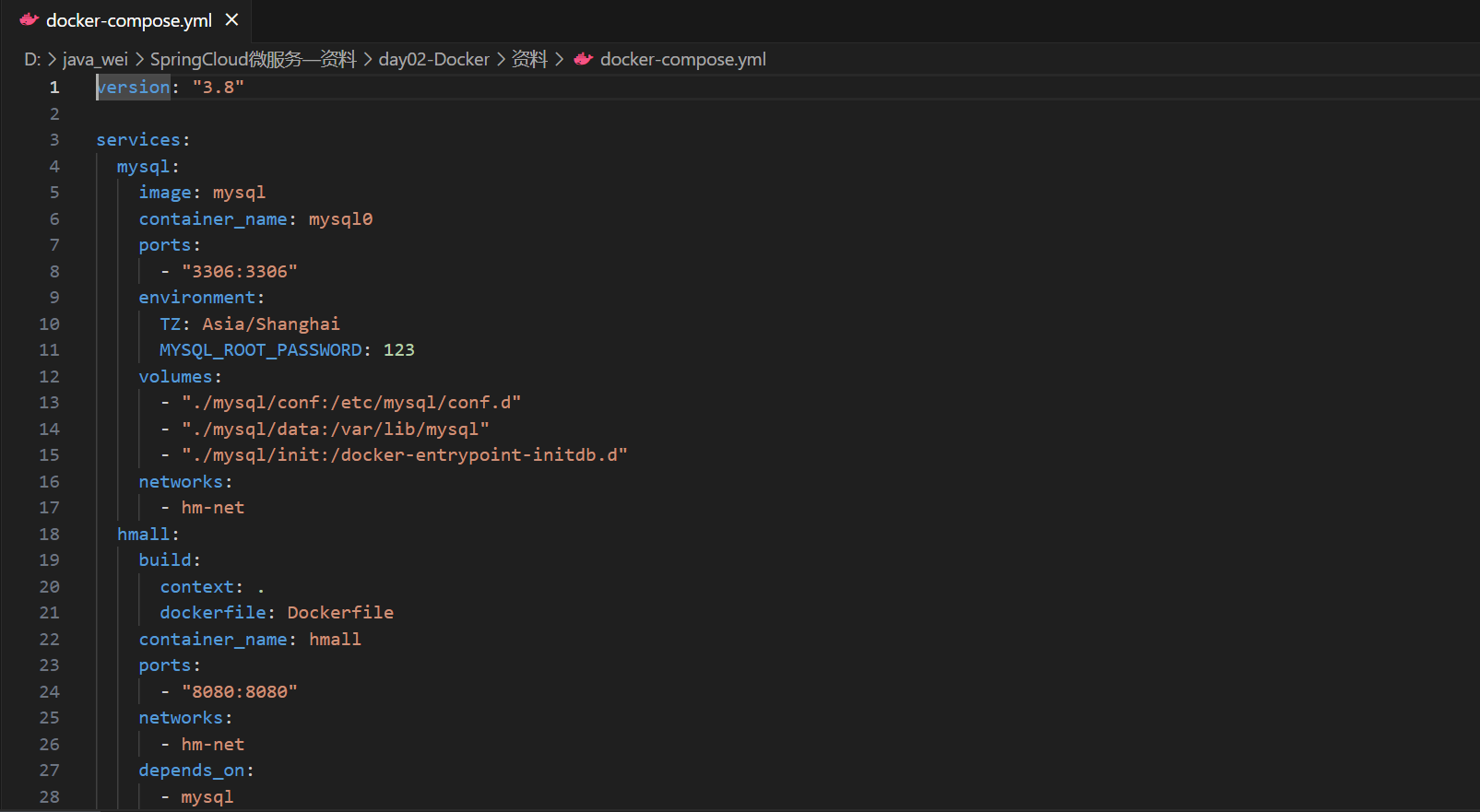

第二步:运行compose
docker compose up -d //-d表示后台运行
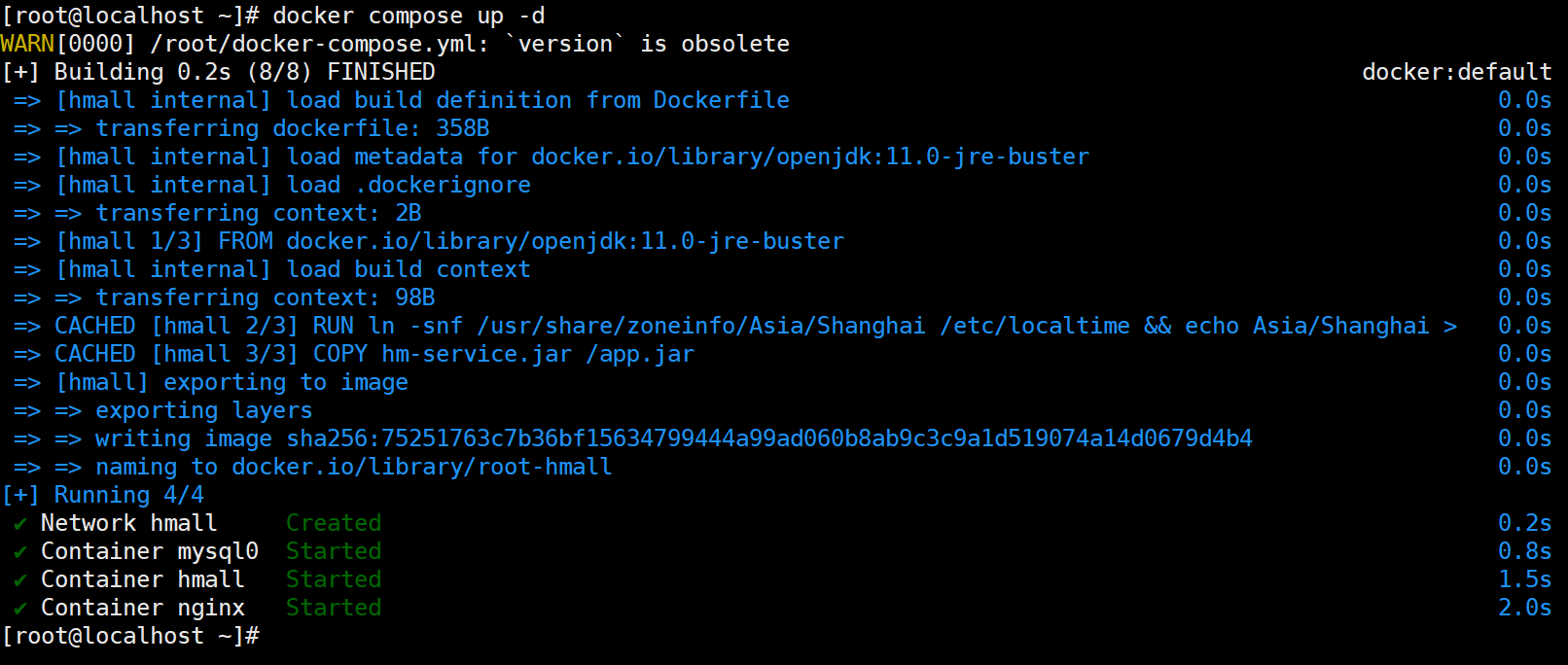
第三步:浏览器检查
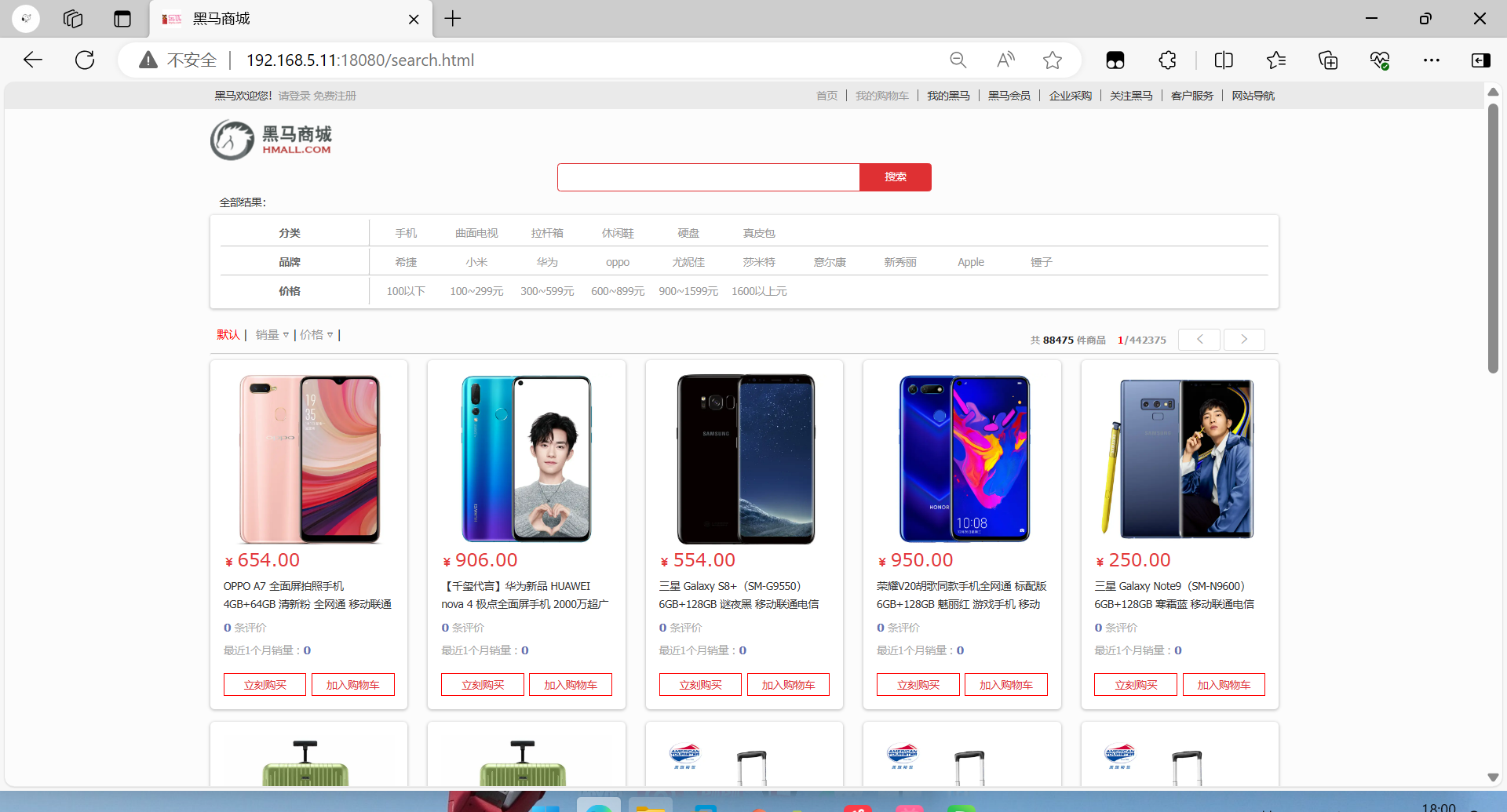
第四步:移除